
માઇક્રોસ .ફ્ટ વર્ડ અમને પ્રદાન કરે છે તે વિકલ્પોની સંખ્યા ખૂબ પ્રચંડ છે, જો વ્યવહારીક અનંત નહીં હોય, તો ઘણા વપરાશકર્તાઓ છે જે તેઓ માત્ર ક્યારેય શીખ્યા નહીંસૌથી નિષ્ણાત પણ, લગભગ 40 વર્ષથી બજારમાં ઉપલબ્ધ ટેક્સ્ટ દસ્તાવેજો બનાવવા માટે શ્રેષ્ઠ એપ્લિકેશન દ્વારા આપવામાં આવતી સંભાવનાઓ શું છે.
બંને લેપટોપ અને કમ્પ્યુટર્સની સ્ક્રીનો અમને 16: 9 પેનોરેમિક ફોર્મેટ પ્રદાન કરે છે, તેથી ઇંચના આધારે, સંભવ છે કે એક કરતા વધુ પ્રસંગે, તમે જોયું છે કે વર્ડ સ્ક્રીન પર બે પૃષ્ઠ બતાવે છે. દસ્તાવેજના પ્રકારને આધારે ખૂબ જ હેરાન થાય છે.
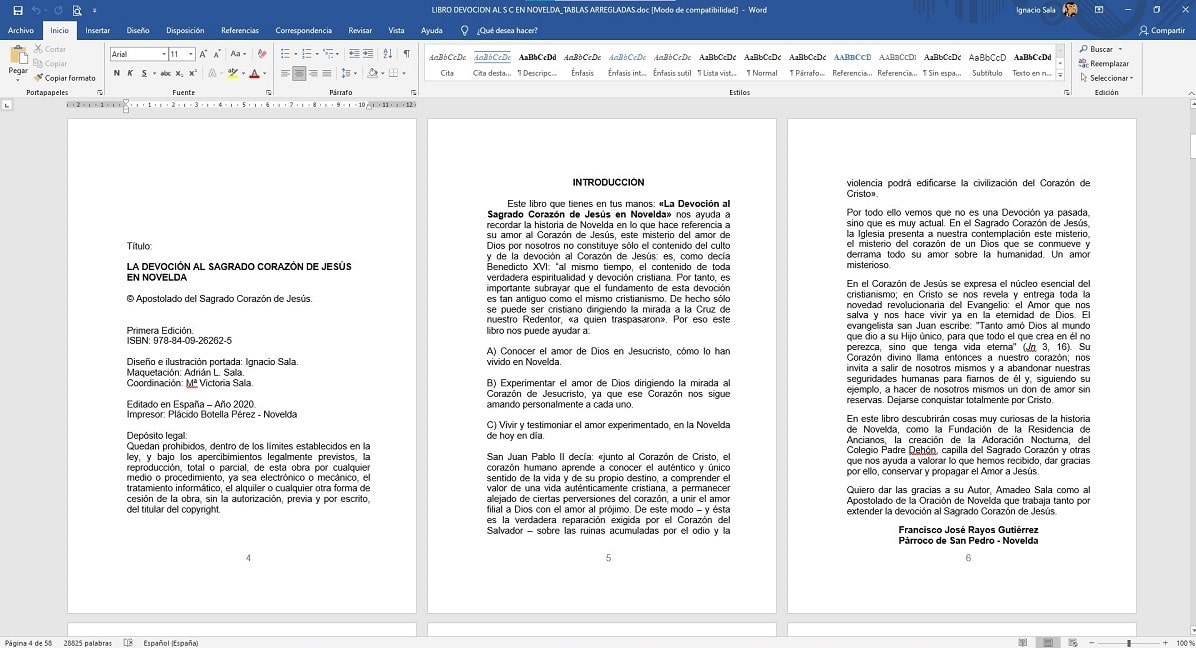
આ કિસ્સાઓમાં, વર્ડ અમને સ્ક્રીન પર પ્રદર્શિત કરવા માંગતા પૃષ્ઠોની સંખ્યા તેમજ તેના કદને સ્થાપિત કરવાની મંજૂરી આપે છે. જો તમને ક્યારેય આ સમસ્યા આવી હોય, તો તમે વર્ડ સેટિંગ્સને કેવી રીતે બદલી શકો છો તે અહીં છે તે ફક્ત પૂર્ણ સ્ક્રીનમાં એક પૃષ્ઠ બતાવે છે.
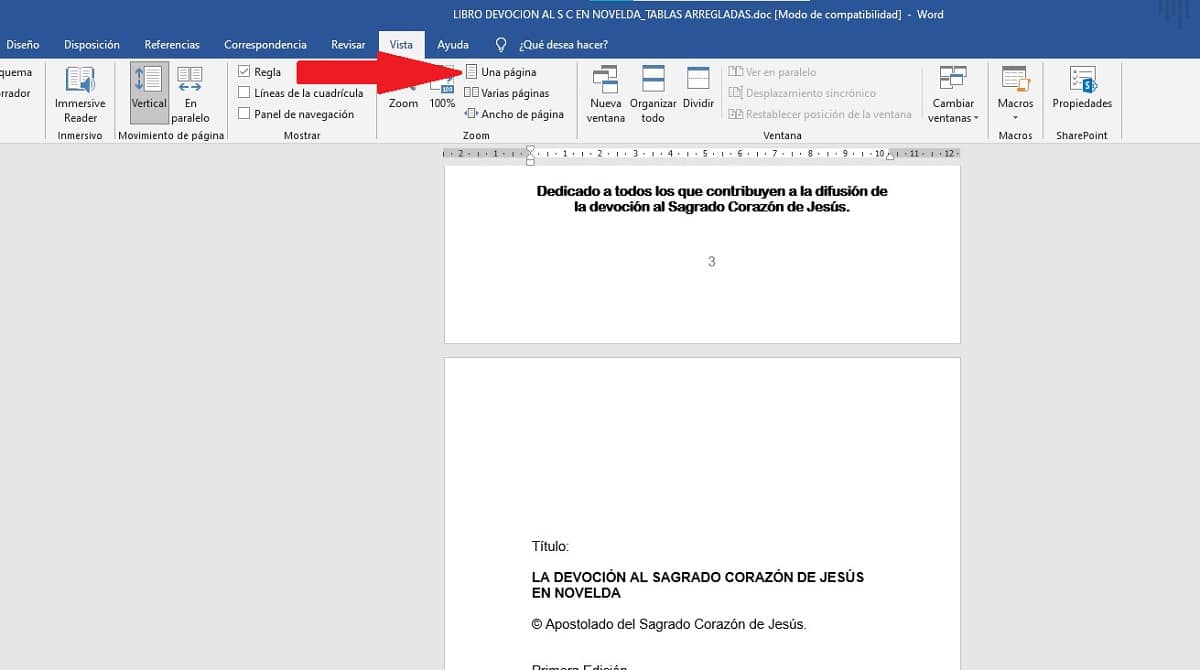
એકવાર આપણે ડોક્યુમેન્ટ ખોલી લીધા પછી, કરવા માટે પ્રથમ વસ્તુ, માં ઉપલબ્ધ વ્યુ વિકલ્પ પર જવું છે શબ્દની ટોચની રિબન.
આ વિભાગમાં, વિકલ્પ પર ક્લિક કરો એક પૃષ્ઠ. આ બિંદુથી, ફક્ત એક પૃષ્ઠ પૂર્ણ સ્ક્રીનમાં દર્શાવવામાં આવશે. જો આપણે પણ ઇચ્છીએ છીએ કે તે પૂર્ણ સ્ક્રીનમાં દર્શાવવામાં આવે, તો આપણે જ જોઈએ સેટ ટુ 100% બટન પર ક્લિક કરો.
જો આપણે ઇચ્છીએ છીએ કે જુદા જુદા પૃષ્ઠો ફરીથી બતાવવા જોઈએ, તો આપણે પૃષ્ઠો બટન પર ક્લિક કરવું આવશ્યક છે. જ્યારે તમે આ બટન પર ક્લિક કરો છો, ત્યારે વર્ડ આપમેળે પ્રદર્શિત થશે બે અથવા વધુ પૃષ્ઠો સ્ક્રીનના કદ અને રીઝોલ્યુશનના આધારે.